
Versuch es!
Es empfiehlt sich immer, regelmäßig Sicherungskopien Ihrer Datenbank zu erstellen. Möglicherweise möchten Sie eine ältere Version Ihrer Datenbank überprüfen oder im Falle eines Systemausfalls Ihre Arbeit wiederherstellen.
Sichern Sie eine Datenbank
Hinweis: Wenn Sie und Ihre Teamkollegen eine Datenbank gemeinsam nutzen, vergewissern Sie sich vor Beginn des Sicherungsvorgangs, dass alle anderen Benutzer ihre Instanz der Datenbank schließen.
Öffnen Sie die Datenbank, die Sie sichern möchten.
Wählen Sie Datei > Speichern unter aus .
Wählen Sie unter Dateitypen die Option Datenbank speichern unter aus.
Wählen Sie unter „Erweitert" die Option „Datenbank sichern" und dann „Speichern unter" aus.
Wenn Sie möchten, ändern Sie den Namen der Sicherungsdatei.
Tipp: Wenn Sie Daten oder Objekte aus einer Sicherung wiederherstellen, möchten Sie normalerweise wissen, aus welcher Datenbank die Sicherung stammt und wann die Sicherung erstellt wurde. Daher empfiehlt es sich, den Standarddateinamen zu verwenden, der beides erfasst.
Wählen Sie den Dateityp für die Sicherungsdatenbank und dann Speichern aus.
Wenn Sie eine der folgenden Meldungen sehen, gehen Sie wie folgt vor:
Stellen Sie eine Datenbank wieder her
Das Wiederherstellen einer Datenbank bedeutet, eine Sicherungskopie dieser Datenbank zu verwenden, um eine Datenbankdatei zu ersetzen, die beschädigt ist, Datenprobleme aufweist oder vollständig fehlt.
Schließen Sie Ihre beschädigte Datenbank.
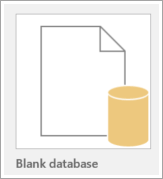
Wechseln Sie im Datei-Explorer zu dem Ordner, der die beschädigte Datenbank enthält, und benennen Sie diese Datenbank um.
Tipp: Fügen Sie in den neuen Namen den ursprünglichen Datenbanknamen und seinen veralteten Status ein.
Gehen Sie zu dem Ordner, der die Sicherungsdatei enthält, und kopieren Sie diese Datei.
Fügen Sie die Sicherungsdatei in den Ordner mit der beschädigten Datenbank ein.
Benennen Sie die Kopie der Sicherungsdatei so um, dass sie mit dem Namen der ursprünglichen Datenbank übereinstimmt. Wenn Sie aufgefordert werden, die vorhandene Datei zu ersetzen, tun Sie dies.
Mehr wollen?
Schützen Sie Ihre Daten mit Sicherungs- und Wiederherstellungsprozessen
No comments:
Post a Comment